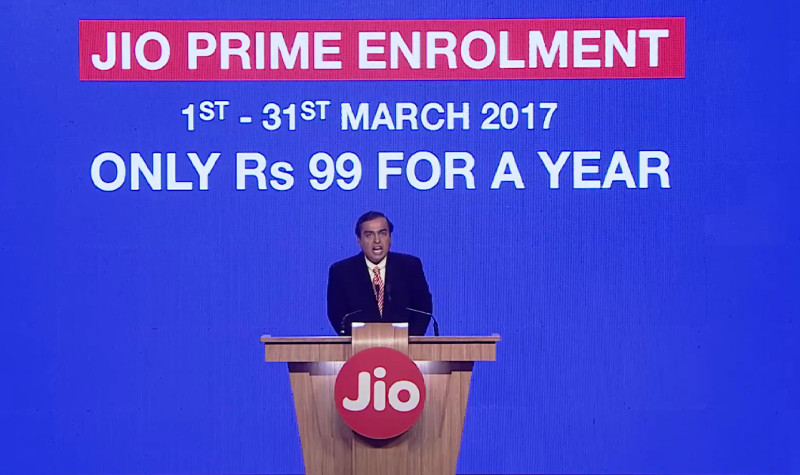Cách gỡ cài đặt ứng dụng thông thường trên iPhone khá dễ dàng và đơn giản. Tuy nhiên, đôi khi bạn có thể gặp phải các sự cố không mong muốn, gây ra sự cố khi xóa ứng dụng. Chúng tôi đã thấy một số người dùng iPhone phàn nàn về không nhận được tùy chọn để xóa ứng dụng trên iOS 14 . nếu bạn không thể xóa các ứng dụng trên iPhone chạy iOS 14 của bạn , hãy làm theo cách sửa chữa bên dưới.
làm cách nào để xóa ảnh đại diện gmail của tôi
Có liên quan | Cách tìm ứng dụng ẩn trên iPhone chạy iOS 14
Không thể xóa ứng dụng trên iPhone trong iOS 14? Đây là 4 cách để khắc phục
Mục lục



Phương pháp phổ biến để xóa ứng dụng trên iOS 14 là nhấn và giữ trên màn hình chính để vào chế độ Di chuyển. Sau đó, nhấn biểu tượng dấu trừ (-) và chạm vào Xóa ứng dụng để gỡ cài đặt ứng dụng khỏi iPhone của bạn. Ngoài ra, bạn có thể nhấn và giữ biểu tượng ứng dụng, sau đó nhấn vào Xóa ứng dụng> Xóa ứng dụng.
Tuy nhiên, nếu mọi thứ không ổn, bạn có thể gặp phải tùy chọn xóa không khả dụng cho một số ứng dụng trên iPhone của bạn . Nó sẽ chỉ cho phép bạn “Xóa khỏi Màn hình chính” trong khi tùy chọn Xóa ứng dụng sẽ hoàn toàn không hiển thị. Trong trường hợp đó, bạn có thể làm theo các bước khắc phục sự cố được cung cấp bên dưới.
1. Khởi động lại iPhone của bạn
Khởi động lại nhanh có thể khắc phục hầu hết các lỗi và trục trặc tạm thời. Vì vậy, hãy tắt nguồn iPhone của bạn và sau đó khởi động lại để xem liệu bạn có thể xóa ứng dụng hay không. Nếu không, hãy tiếp tục với các bước dưới đây.
2. Gỡ cài đặt khỏi Thư viện ứng dụng
Nếu bạn không thể xóa ứng dụng trực tiếp khỏi màn hình chính, bạn có thể thử thực hiện việc đó từ thư viện ứng dụng, như sau.
cách biết mật khẩu wifi trên iphone



- Vuốt sang trái qua màn hình chính cuối cùng để mở Thư viện ứng dụng.
- Tại đây, hãy tìm ứng dụng.
- Nhấn và giữ ứng dụng, nhấp vào Xóa ứng dụng .
- Nhấn vào Xóa bỏ để xác nhận việc gỡ cài đặt.
3. Xóa ứng dụng khỏi Cài đặt
Tùy chọn khác là gỡ cài đặt ứng dụng khỏi Cài đặt trên iPhone của bạn. Bạn có thể làm điều đó bằng cách sử dụng các bước dưới đây.



- Mở Cài đặt trên iPhone của bạn.
- Hướng đến Chung> Bộ nhớ iPhone .



- Tại đây, cuộn xuống và tìm ứng dụng bạn muốn gỡ cài đặt.
- Nhấn vào tên ứng dụng và nhấp vào Xóa ứng dụng .
- nhấn Xóa bỏ một lần nữa để xác nhận.
Tương tự, bạn có thể xóa bao nhiêu ứng dụng bạn muốn. Bạn cũng có thể tải xuống ứng dụng thay vì xóa chúng. Làm như vậy sẽ xóa ứng dụng khỏi iPhone của bạn nhưng sẽ giữ lại các tài liệu và dữ liệu của ứng dụng đó.
4. Xóa các hạn chế để xóa ứng dụng
Một trong những lý do chính dẫn đến sự cố không thể gỡ cài đặt ứng dụng trên iPhone có thể là do các hạn chế về nội dung. Bạn có thể đã vô tình hạn chế việc xóa ứng dụng trên iPhone của mình. Nếu không có phương pháp nào ở trên hoạt động, hãy thực hiện các bước bên dưới để loại bỏ bất kỳ hạn chế nào.



- Mở Cài đặt trên iPhone của bạn.
- Đi đến Thời gian sử dụng phần.
- Tại đây, bấm vào Giới hạn về Nội dung & Quyền riêng tư> Mua iTunes & App Store .



- Kiểm tra xem Xóa ứng dụng được cho phép.
- Nếu không, hãy nhấn và thay đổi nó thành Cho phép .
Kết thúc
Đây là một số bản sửa lỗi nhanh nếu bạn không thể xóa ứng dụng trên iPhone chạy iOS 14. Tóm lại, bạn có thể thử xóa ứng dụng khỏi cài đặt hoặc thư viện ứng dụng. Tuy nhiên, nếu bạn không thấy tùy chọn xóa hoặc nếu nó chuyển sang màu xám, hãy làm theo hướng dẫn để xóa các hạn chế đối với việc xóa ứng dụng. Nếu bạn đang gặp phải bất kỳ sự cố nào khác, hãy liên hệ với chúng tôi qua nhận xét bên dưới.
Ngoài ra, hãy đọc- Cách chia sẻ ứng dụng iOS trả phí với bạn bè và gia đình miễn phí .
Bình luận trên FacebookBạn cũng có thể theo dõi chúng tôi để biết tin tức công nghệ tức thì tại Google Tin tức hoặc để biết các mẹo và thủ thuật, đánh giá điện thoại thông minh và tiện ích, hãy tham gia GadgetsToUse Telegram Group hoặc để có những video đánh giá mới nhất, hãy đăng ký Tiện ích Sử dụng Kênh Youtube.